User Manual - Windows 7
Table Of Contents
- Bienvenue
- Découverte de votre ordinateur
- Connexion à un réseau
- Connexion à un réseau sans fil
- Utilisation des commandes des périphériques sans fil
- Utilisation d'un réseau WLAN
- Utilisation du module HP Mobile Broadband (certains produits uniquement)
- Utilisation de HP Mobile Connect (certains produits uniquement)
- Utilisation du GPS (certains produits uniquement)
- Utilisation de périphériques sans fil Bluetooth
- Connexion à un réseau filaire
- Connexion à un réseau sans fil
- Navigation à l'aide du clavier, des mouvements tactiles et des périphériques de pointage
- Multimédia
- Utilisation des commandes d'activité multimédia
- Audio
- Webcam (certains produits uniquement)
- Vidéo
- VGA
- HDMI
- Configuration des fonctions audio d'un périphérique HDMI
- Connexion d'un port USB Type-C (compatible Thunderbolt 3)
- Intel Wireless Display (certains produits uniquement)
- Détection et connexion des périphériques d'affichage par câble à l'aide du transport multiflux
- Connecter les écrans aux ordinateurs équipés d'une carte graphique AMD (avec un concentrateur en opt ...
- Connexion de périphériques d'affichage à des ordinateurs dotés de cartes graphiques Intel (avec un c ...
- Connexion de périphériques d'affichage à des ordinateurs dotés de cartes graphiques Intel (avec un c ...
- Détection et connexion des écrans sans fil compatibles avec Miracast (certains modèles AMD uniquemen ...
- Recherche et connexion des écrans sans fil compatibles Miracast (certains modèles d'Intel uniquement ...
- Gestion de l'alimentation
- Arrêt de l'ordinateur
- Définition des options d'alimentation
- Utilisation des états d'économie d'énergie
- Utilisation de l'alimentation par batterie
- Batterie scellée en usine (certains produits uniquement)
- Obtention d'informations supplémentaires sur la batterie
- Utilisation de l'outil Contrôle de la batterie
- Affichage de la charge de batterie restante
- Optimisation de la durée de charge de la batterie
- Gestion des niveaux bas de batterie
- Économie d'énergie de la batterie
- Utilisation de l'alimentation secteur externe
- Actualisation du contenu de vos logiciels avec la technologie Intel Smart Connect (certains produits ...
- Cartes graphiques permutables/doubles (certains produits uniquement)
- Cartes et périphériques externes
- Unités
- Sécurité
- Protection de l'ordinateur
- Utilisation de mots de passe
- Utilisation de logiciels antivirus
- Utilisation de logiciels pare-feu
- Installation de mises à jour de sécurité critiques
- Utilisation de HP Client Security (certains produits uniquement)
- Utilisation de HP Touchpoint Manager (certains produits uniquement)
- Installation d'un câble antivol en option
- Utilisation du lecteur d'empreintes digitales (certains produits uniquement)
- Maintenance
- Sauvegarde et restauration
- Computer Setup (BIOS), TPM et HP Sure Start
- Utilisation de l'interface UEFI de diagnostic matériel de PC HP
- Support
- Caractéristiques techniques
- Accessibilité
- Déplacement avec votre ordinateur ou transport
- Résolution des problèmes
- Ressources pour la résolution des problèmes
- Résolution des problèmes
- L'ordinateur ne parvient pas à démarrer
- L'écran de l'ordinateur reste noir
- Les logiciels ne fonctionnent pas correctement
- L'ordinateur est sous tension mais il ne répond pas
- L'ordinateur est anormalement chaud
- Un périphérique externe ne fonctionne pas
- La connexion sans fil ne fonctionne pas
- Un disque n'est pas lu
- Un film ne s'affiche pas sur un périphérique d'affichage externe
- La gravure d'un disque ne démarre pas ou s'arrête avant la fin
- Électricité statique
- Index
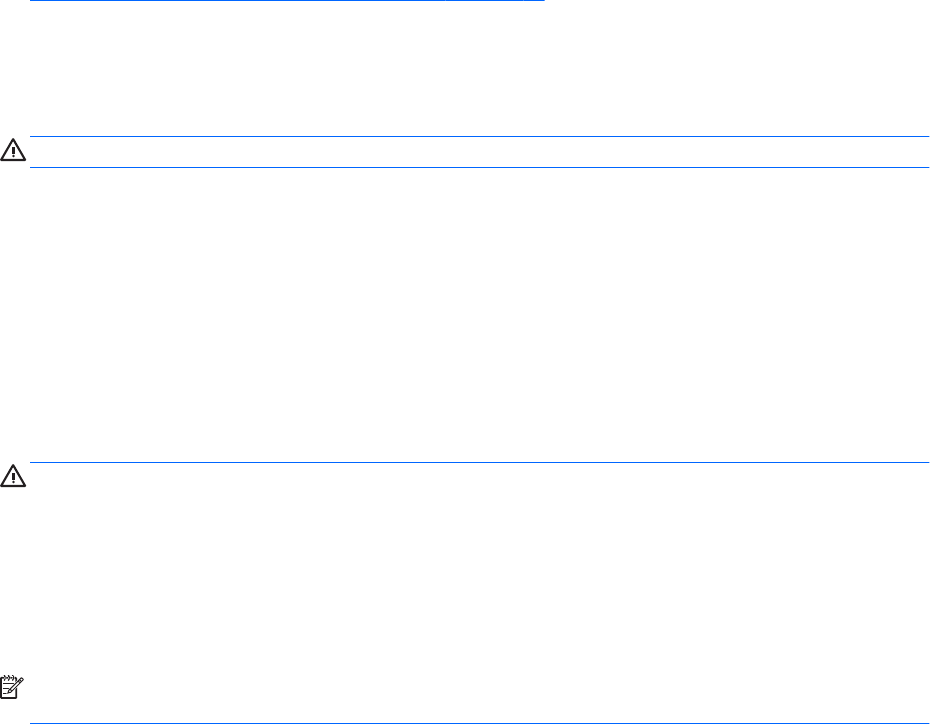
avec le bouton droit sur l'icône Batterie située sur le bureau Windows, dans la zone de notication, à
l'extrémité droite de la barre des tâches, puis sélectionnez Préférences.
●
L'ordinateur n'est peut-être pas conguré pour aicher l'image sur son écran. Pour transférer l'image sur
l'écran de l'ordinateur, appuyez sur fn+f4. Sur la plupart des modèles, lorsqu'un périphérique d'aichage
externe en option (comme un moniteur) est connecté à l'ordinateur, l'image peut s'aicher sur l'écran de
l'ordinateur ou sur un périphérique externe ou sur les deux périphériques simultanément. Lorsque vous
appuyez plusieurs fois sur fn+f4, l'aichage s'eectue alternativement sur l'ordinateur et un ou
plusieurs périphériques d'aichage externes, et simultanément sur tous les écrans.
Les logiciels ne fonctionnent pas correctement
Si les logiciels cessent de répondre ou semblent fonctionner de manière anormale, redémarrez l'ordinateur.
Cliquez sur Démarrer, cliquez sur la èche en regard de Arrêter, puis sélectionnez Redémarrer. Si vous ne
pouvez pas redémarrer l'ordinateur à l'aide de cette procédure, reportez-vous à la section suivante,
L'ordinateur est sous tension mais il ne répond pas à la page 87.
L'ordinateur est sous tension mais il ne répond pas
Si l'ordinateur ne répond pas aux commandes des logiciels ou du clavier alors qu'il est sous tension, eectuez
les procédures d'arrêt d'urgence ci-dessous dans l'ordre indiqué :
ATTENTION : Les procédures d'arrêt d'urgence entraînent la perte des informations non enregistrées.
●
Appuyez sur l'interrupteur d'alimentation pendant au moins 5 secondes.
●
Débranchez l'ordinateur de l'alimentation externe et retirez la batterie.
L'ordinateur est anormalement chaud
Il est tout à fait normal que l'ordinateur soit chaud au toucher en cours de fonctionnement. Toutefois, si vous
sentez qu'il est anormalement chaud, il peut s'agir d'une surchaue due à l'obturation d'une des ouvertures
d'aération.
Si vous pensez que l'ordinateur est en surchaue, laissez-le refroidir à température ambiante. Veillez à ne pas
obstruer les ouvertures d'aération pendant l'utilisation de l'ordinateur.
AVERTISSEMENT ! Pour éviter tout risque de blessure associée à la chaleur ou la surchaue de l'ordinateur,
ne placez pas ce dernier sur vos genoux et n'obstruez pas ses ouvertures d'aération. Utilisez toujours
l'ordinateur sur une surface plane et rigide. La ventilation ne doit pas être entravée par des éléments rigides,
tels qu'une imprimante, ni par des éléments souples, tels que des coussins, un vêtement ou un tapis. De
même, l'adaptateur secteur ne doit rester en contact ni avec la peau ni avec un élément souple, tel que des
coussins, un vêtement ou un tapis lorsque l'ordinateur est en cours de fonctionnement. L'ordinateur et
l'adaptateur secteur sont conformes aux limites de température des surfaces accessibles à l'utilisateur,
dénies par la norme internationale sur la sécurité du matériel informatique (CEI 60950).
REMARQUE : Le ventilateur de l'ordinateur démarre automatiquement pour refroidir les éléments internes
et éviter une surchaue. Il est normal que le ventilateur interne s'arrête et redémarre en cours d'utilisation.
Un périphérique externe ne fonctionne pas
Si un périphérique externe ne fonctionne pas normalement, essayez les procédures suivantes :
●
Mettez le périphérique sous tension conformément aux instructions du fabricant du périphérique.
●
Assurez-vous que toutes les connexions du périphérique sont bien en place.
●
Assurez-vous que le périphérique est alimenté.
Résolution des problèmes 87










